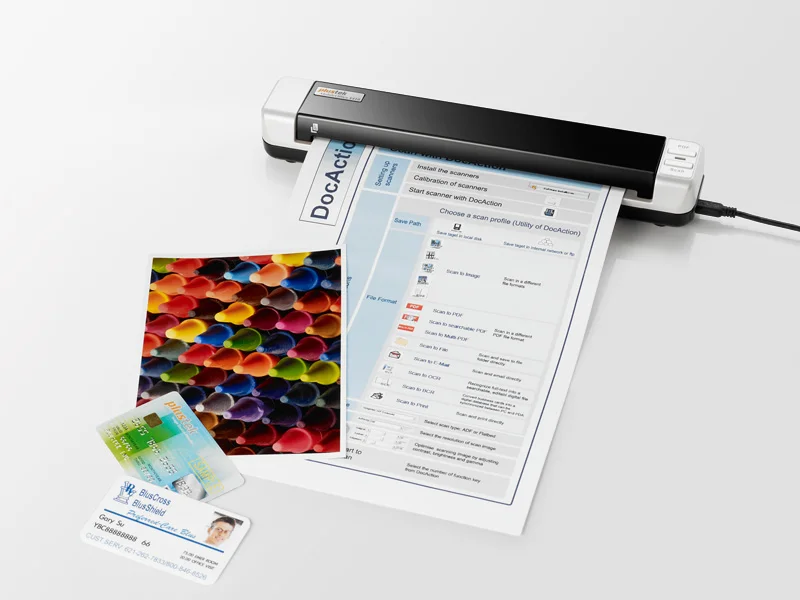Tin công nghệ
Hướng Dẫn Khắc Phục Máy Scan Bị Sọc
Song song với sự phát triển của công nghệ, máy scan trở thành thiết bị văn phòng không thể thiếu tại các cơ quan, doanh nghiệp hiện nay. Tuy nhiên người dùng cũng có thể sẽ gặp phải các vấn đề hoặc lỗi trong quá trình sử dụng máy scan. Trong đó máy scan bị sọc là một trong những nguyên nhân thường gặp phải. Vậy làm thế nào để khắc phục vấn đề này?
Song song với sự phát triển của công nghệ, máy scan trở thành thiết bị văn phòng không thể thiếu tại các cơ quan, doanh nghiệp hiện nay. Tuy nhiên người dùng cũng có thể sẽ gặp phải các vấn đề hoặc lỗi trong quá trình sử dụng máy scan. Trong đó máy scan bị sọc là một trong những nguyên nhân thường gặp phải. Vậy làm thế nào để khắc phục vấn đề này?
Tuy đã không ít lần được các kỹ thuật hỗ trợ sửa chữa nhưng nhiều người dùng vẫn không tránh khỏi lúng túng khi máy scan bị hỏng trong quá trình sử dụng. Đặc biệt là các chị em. Với kinh nghiệm hoạt động nhiều năm trong lĩnh vực phân phối và sửa chữa thiết bị văn phòng, FSI xin được chia sẻ với các bạn cách khắc phục, sửa chữa khi máy scan bị sọc đen.
Nguyên nhân khiến máy scan bị sọc đen
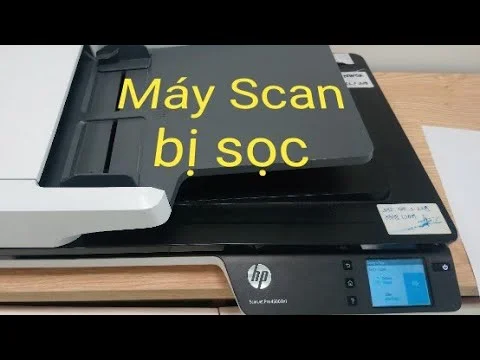
Như nhiều người đều biết, nguyên tắc hoạt động của máy scan là bản scan sẽ được đặt trên một lớp kính. Và ở bên dưới lớp kính này là đèn chiếu để quét file cần scan.
Tuy nhiên khi bề mặt của lớp kính này bị xước, bám bụi bẩn hay dính mực thì nó sẽ làm ảnh hưởng nghiêm trọng đến chất lượng của bản scan và gây ra tình trạng máy scan bị sọc đen. Nguyên nhân dẫn đến việc bản scan bị chấm, sọc đen được cho là khi đèn chiếu đi qua file tài liệu cần scan sẽ bị lớp bụi hoặc vết xước này che đi.
Một nguyên nhân khác dẫn đến vấn đề này cũng có thể xuất phát từ chất lượng của bản scan: bản scan bị mờ một phần hoặc toàn trang; bản scan đã cũ, bị rám đen; hình ảnh scan không được đẹp;….
| Xem thêm: Máy in khổ lớn |
Hướng dẫn khắc phục khi máy scan bị sọc

Thực ra, để khắc phục vấn đề này, người dùng chỉ cần thực hiện một số bước đơn giản theo hướng dẫn dưới đây, tình trạng máy scan bị sọc đen có thể được giải quyết nhanh chóng. Dưới đây là các bước thực hiện:
Bước 1: Nhấn núi nguồn tắt máy hoặc cho tạm ngừng hoạt động máy Scan.
Bước 2: Nhẹ nhàng mở nắp máy scan lên (đối với dòng máy scan ADF thì người dùng có thể mở bằng cần gạt).
Bước 3: Sau đó hãy sử dụng một miếng vải mềm để vệ sinh tấm mica bảo vệ đèn scan.
Bước 4: Tiến hành khởi động lại máy scan và sử dụng như bình thường.
Còn nếu bạn đã thực hiện theo cách trên nhưng tình trạng máy scan bị dọc màu, dọc đen vẫn không khắc phục được thì biện pháp tốt nhất là tìm đến những cơ sở bảo hành máy để sửa hoặc thay máy mới. Bạn có thể tham khảo những dòng máy scan sau đây.
Gợi ý một số dòng máy scan tiện dụng cho công việc
Plustek OpticSlim 2610 – sự lựa chọn hoàn hảo thay thế chiếc máy scan bị sọc cũ

Plustek OpticSlim 2610 – sự lựa chọn hoàn hảo thay thế chiếc máy scan bị sọc cũ
Nếu bạn vẫn là fan của nhưng dòng máy scan phẳng thì bạn có thể tham khảo Plustek OpticSlim2610. Chiếc máy scan này có khả năng quét tài liệu có kích thước A4 với độ phân giải quang học 1200 dpi, không cần dây nguồn, sử dụng giao diện USB với máy tính. Ngoài ra máy còn có thiết kế nhỏ gọn, dễ dàng để vào cặp cùng máy tính xách tay.
Một lý do khác mà bạn nên lựa chọn Plustek OpticSlim2610 là do sản phẩm này có mức giá khá rẻ. Nó rất thích hợp nếu bạn muốn đổi sang một chiếc máy mới thay cho chiếc máy scan bị sọc cũ nhưng lại lo ngại về chi phí.
Máy scan Plustek SmartOffice PS30D Plus

Máy scan Plustek SmartOffice PS30D Plus
Nếu bạn thường xuyên gặp các vấn đề về chất lượng hình ảnh sau khi scan thì Plustek SmartOffice PS30D Plus là sự lựa chọn không tồi.
Máy scan Plustek SmartOffice PS30D Plus mang đến khả năng quét tốc độ, chất lượng ảnh và xử lý giấy hiệu quả, máy tương thích và tích hợp dễ dàng với các ứng dụng xử lý tài liệu. Máy scan PS30D Plus được thiết kế để phục vụ trong môi trường làm việc cần sự chuyên nghiệp, Plustek SmartOffice PS30D dễ dàng xử lý các nhiệm vụ quan trọng hoặc công việc quét hàng ngày nhờ vào tốc độ quét lên đến 30 trang/phút ở thang xám (200 & 300dpi) và quét ấn tượng ở chế độ màu với 25 trang/phút (200dpi).
Ngoài ra máy scan này còn sở hữu nhiều tính năng được tích hợp như tự động phát hiện màu, tự động xoay theo chiều văn bản, xuất ra đồng thời nhiều ảnh, lọc bỏ trang trắng, bỏ lỗ bấm, lọc mầu nền, khử nhiễu, làm rõ chữ, do đó người dùng không cần thiết phải sắp xếp trước tài liệu trước khi quét. Đồng thời tránh được tình trạng máy scan bị sọc như trước kia.
Plustek eScan A350
Plustek eSCan A350 là máy scan được thiết kế dành riêng cho khối văn phòng. Máy được thiết kế nhỏ gọn, tinh tế giúp dễ dàng di chuyển, tiết kiệm không gian văn phòng.
Đây là chiếc máy chuyên dụng quét các tài liệu khổ A4, máy quét mạng hoạt động độc lập, tích hợp màn hình cảm ứng 7 inch, gửi các tập tin đã quét đến bất kỳ nơi nào qua kết nối Ethernet hoặc WiFi, … Thiết kế hệ thống nút chức năng linh hoạt giúp người dùng cài đặt, vận hành và kiểm soát máy thuận tiện, an toàn. Công suất máy quét lên đến 6000 tờ/ngày, tốc độ quét xấp xỉ 2s/trang tài liệu, 1s/ảnh, máy scan Plustek A350 chắc chắn sẽ trở thành trợ thủ đắc lực cho văn phòng kỷ nguyên số hiện nay.
Máy scan Plustek MobileOffice S410
Máy scan Plustek MobileOffice S410
Plustek MobileOffice S410 thuộc dòng máy scan cầm tay nên có thiết kế nhỏ gọn và vô cùng tiện lợi khi mang theo bên mình. Với những người thường xuyên phải đi công tác nhưng lại sợ mang máy theo sẽ bị hỏng hoặc xước, khiến các bản scan cho ra bị sọc đen thì đây thực sự là chiếc máy mà bạn đang tìm kiếm.
Máy sử dụng nguồn qua cổng USB tiện lợi, cung cấp chất lượng quét tốt, hứa hẹn sẽ đáp ứng cho nhu cầu quét nhanh tài liệu và hình ảnh ngay cả khi bạn đang trên đường đi công tác.
Ngoài ra, chiếc máy này còn có tính năng nâng cao hình ảnh để tự động làm thẳng và xoay các trang, điều chỉnh độ sáng và cắt ảnh để giảm thiểu kích thước tệp và tăng độ chính xác OCR / BCR.
Máy quét tài liệu Plustek PS456U

Máy quét tài liệu Plustek PS456U
Máy scan Plustek SmartOffice PS456U có thể quét 80 trang/phút. SmartOffice PS456U có thể xử lý giấy mạnh mẽ, xử lý hình ảnh tiên tiến và chu kỳ làm việc hàng ngày cao giúp bạn thêm vào giải pháp quét toàn diện cho quản lý tài liệu, quản lý nội dung và các ứng dụng xử lý biểu mẫu.
Đặc biệt máy còn có chức năng thông minh phát hiện lỗi có khả năng cảm biến siêu âm phát hiện việc quét kép các tài liệu ban đầu trong quá trình quét. Chức năng siêu âm có thể được tắt khi quét tài liệu bằng nhãn, ghi chú dính, hoặc hóa đơn ghi âm. Thiết kế sáng tạo này ngăn ngừa việc quét kép và quét các tài liệu có độ dày hoặc độ dày khác nhau. Nhờ vào việc ngăn ngừa nguồn cấp dữ liệu kép, độ tin cậy tối ưu được đảm bảo ngay cả khi quét nhiều tài liệu.
Với những chia sẻ vừa rồi, FSI hy vọng bạn sẽ không còn phải lúng túng khi gặp vấn đề máy scan bị sọc nữa và sẽ tìm được những chiếc máy scan phù hợp với nhu cầu sử dụng của mình.
| Xem thêm: Máy scan nhiều trang |